JavaScript實現類似拉勾網的鼠標移入移出效果
編輯:關於JavaScript
先上效果圖(gif自己錄制的,有點難看抱歉,工具licecap)
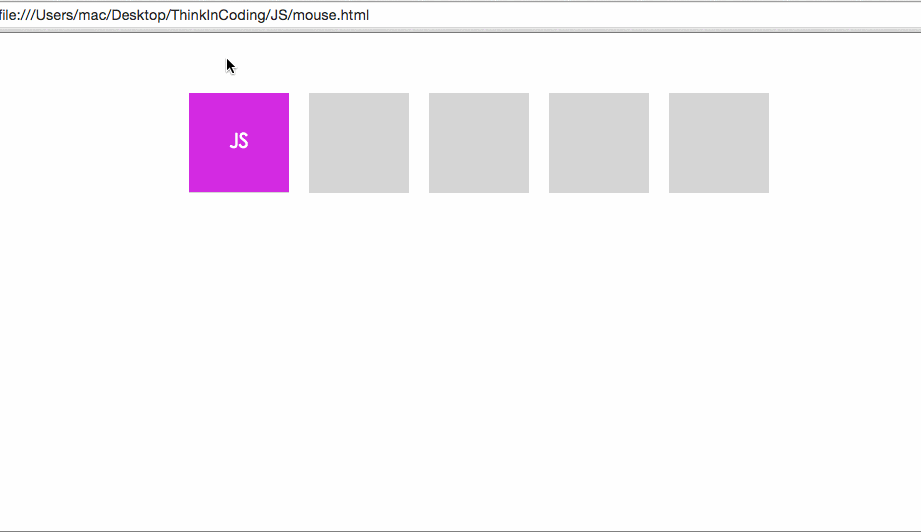
實現思路
HTML結構
<ul>
<li>
<div class="bg">
<p>JS</p>
</div>
</li>
.....
</ul>
li作為鼠標移入(mouseenter)和鼠標移出(mouseleave)的載體。
div作為動畫執行的載體。
CSS
div采用absolute定位,通過top、left改變它的位置。
由於div的top、left可能會超出li的大小,所以要設置li的overflow:hidden;
JS
1、采用JS操縱CSS3 transition動畫
2、如何判斷鼠標移入移除的方向
鼠標坐標的相關知識
MouseEvent對象
下面介紹幾個MouseEvent中坐標的相關知識:
(clientX, clientY): 以可視區域為參考系的坐標。
(pageX, pageY): 以整個頁面(包括滾動條卷出的區域)為參考系的坐標。
(screenX, screenY): 以你的電腦屏幕為參考系的坐標。
獲取某個元素內部的坐標
function pointTo(element, e) {
var elementBox = element.getBoundingClientRect();
return {
x: e.clientX - elementBox.left,
y: e.clientY - elementBox.top
};
}
計算元素左上角的坐標
function startPoint(element){
var x = 0,y = 0;
while(element != null) {
x += element.offsetLeft;
y += element.offsetTop;
element = element.offsetParent;
}
return {
x: x,
y: y
}
}
獲取元素的寬度和高度(不要認為是width和height 新手特別容易犯錯)
offsetHeight與offsetWidth
簡單的封裝一下CSS3 transition動畫
/* options參數: obj: 運動的對象 speed: 運動的持續時間(可選) changeStyle: 改變的屬性,這裡可能多個,所以采用函數的方式(可選) callback: 回調函數(可選) */
function animation(options){
if(!options.obj) {
return false;
}
//設置默認持續時間
options.speed = options.speed || '.5s';
options.obj.style.transition = "all " + options.speed + " ease-in-out";
options.changeStyle.call(options.obj);
var flag = false;
options.obj.addEventListener('transitionend',function(){
//這裡主要由於transitionend在每個屬性的動畫執行完多會走一遍,所以我們要讓它只執行一次。
if(!flag) {
options.callback && options.callback();
}
},false);
}
如何確定方向
這裡要用到數學中的正切相關的概念,我自己畫了一張圖,不知道你們能不能看特明白:(奇丑。。。)
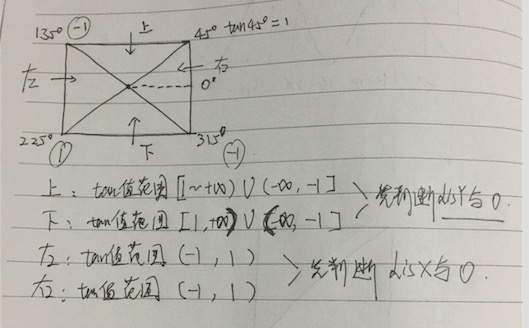
得到元素的運動方向
function getDirection(element,startPoint,pagePoint){
var halfWidth = element.offsetWidth / 2,halfHeight = element.offsetHeight / 2;
//得到中心點
var center = {
x: startPoint.x + halfWidth,
y: startPoint.y + halfHeight
}
//得到鼠標偏離中心點的距離
var disX = pagePoint.x - center.x;
var disY = pagePoint.y - center.y;
if(disY < 0 && Math.abs(disY / disX) >= 1) {
//上方
return 1;
}
else if(disY > 0 && Math.abs(disY / disX) >= 1) {
//下
return 2;
}
else if(disX < 0 && Math.abs(disY / disX) < 1) {
//左
return 3;
}
else {
//右
return 4;
}
}
啟動事件的代碼,有注釋
/* options中的參數: 觸發事件的載體: targetElement 執行動畫的載體: animationElement */
function HoverAction(options) {
if(!options.targetElement || !options.animationElement) {
return false;
}
this.targetElement = options.targetElement;
this.animationElement = options.animationElement;
this.timeId = null;
this.speed = "0.3s";
}
HoverAction.prototype.addEvent = function() {
//保存this的指向
var _this = this;
_this.targetElement.addEventListener('mouseenter',function(e){
//得到鼠標的坐標
var point = {
x: e.pageX,
y: e.pageY
}
console.log(point);
//獲得方向
var dir = getDirection(_this.targetElement,startPoint(_this.targetElement),point);
clearTimeout(_this.timeId);
//取消過渡動畫(防止重置動畫載體位置時觸發過渡效果)
_this.animationElement.style.transition = "";
//得到運動的方向,要確定動畫載體的開始位置
switch(dir){
case 1:
_this.animationElement.style.top = "-100%";
_this.animationElement.style.left = "0";
break;
case 2:
_this.animationElement.style.top = "100%";
_this.animationElement.style.left = "0";
break;
case 3:
_this.animationElement.style.top = "0";
_this.animationElement.style.left = "-100%";
break;
case 4:
_this.animationElement.style.top = "0";
_this.animationElement.style.left = "100%";
break;
}
//異步執行
_this.timeId = setTimeout(function(){
animation({
obj: _this.animationElement,
speed: _this.speed,
changeStyle: function(){
this.style.top = "0";
this.style.left = "0";
}
});
},20);
},false);
_this.targetElement.addEventListener('mouseleave',function(e){
var left,top;
var point = {
x: e.pageX,
y: e.pageY
}
clearTimeout(_this.timeId);
_this.animationElement.style.transition = "";
var dir = getDirection(_this.targetElement,startPoint(_this.targetElement),point);
switch(dir) {
case 1:
top = '-100%';
left = '0';
break;
case 2:
top = '100%';
left = "0";
break;
case 3:
left = "-100%";
top = "0";
break;
case 4:
left = "100%";
top = "0";
break;
}
_this.timeId = setTimeout(function(){
animation({
obj: _this.animationElement,
speed: _this.speed,
changeStyle: function(){
this.style.top = top;
this.style.left = left;
}
});
},20);
},false);
}
總結
以上就是這篇文章的全部內容了,希望本文的內容對大家的學習或者工作能有所幫助,如果有疑問大家可以留言交流。
- 上一頁:Vue.js一個文件對應一個組件實踐
- 下一頁:Vue.js表單控件實踐
小編推薦
熱門推薦